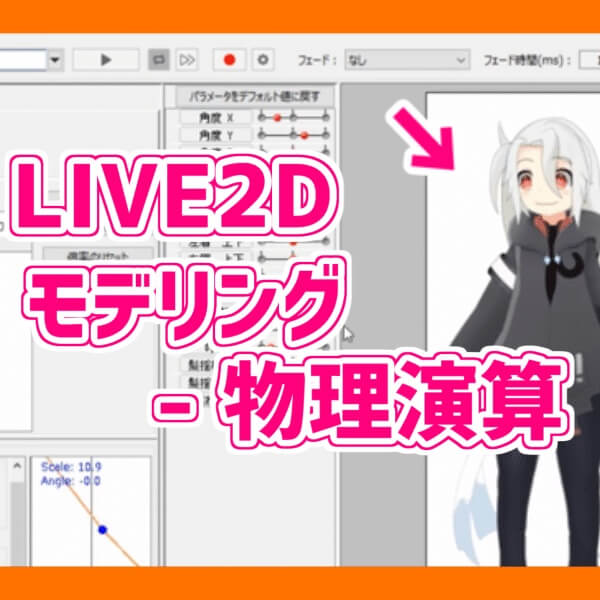パラメータの調整が全て終わったら、自然に揺らすための物理演算を設定します。
ここでは初心者用に、ザックリとした調整設定だけ紹介します。
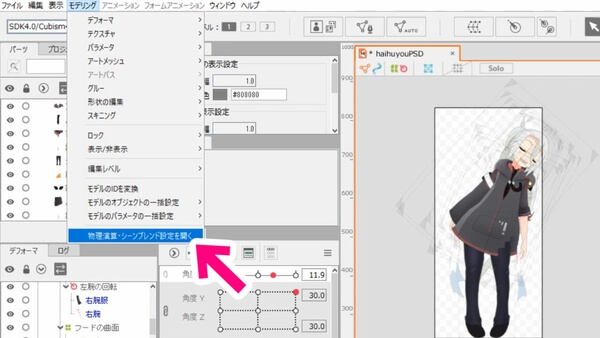
まずモデリングから、物理演算・シーンブレンド設定を開くをクリック。
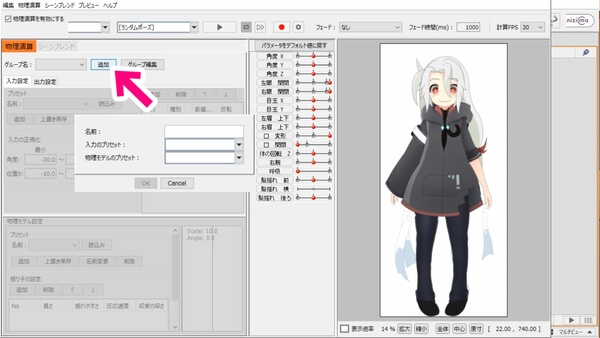
こちらの画面が開くので、グループ名の右の、追加をクリックします。
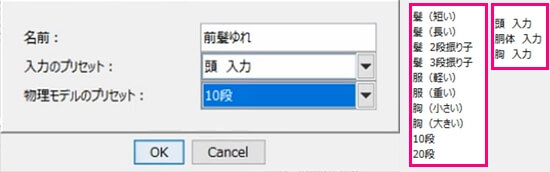
次に出てくる画面では、揺らしたい場所がわかる名前をつけ、入力のプリセットに揺れもののだいたいの位置を入れます。
まずは前髪からやっていきます。
前髪ゆれ等と名前を入れ、頭 入力を選択しましょう。
物理モデルのプリセットには、とりあえず全部10段を入れてみました。
10段でもなんかいい感じに揺れますが、プリセットはたくさんあるので納得がいかないときは変えてみてください。
OKで閉じ、次へ進みます。
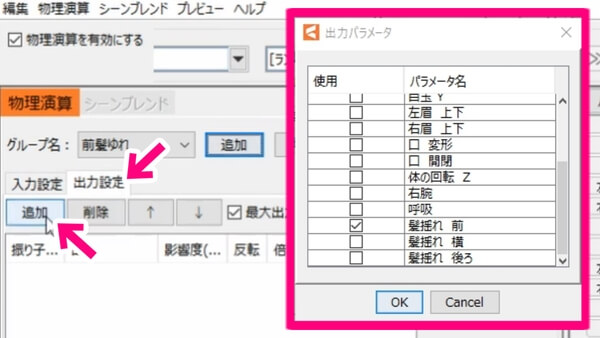
次は出力設定タブに切り替え、すぐ下の追加ボタンをクリック。
出てくる画面で揺らしたいパラメータを選択します。
今回はまず、髪揺れ 前を選択し、OKを押しました。

これだけですとFaceRigでは揺れにくいので、左下の物理モデル設定から揺れの調整をします。
揺れやすさを0.85→0.9など、少し大きい数字を入力しましょう。
右クリックから値の一括変更をすることで、10段すべてを変更することができます。
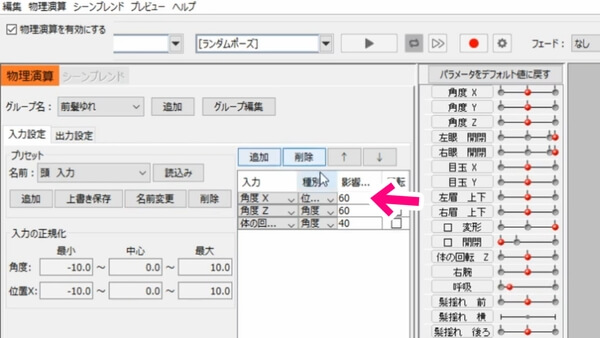
他に、入力設定の影響を60→100など、大きくすることでも揺れやすくできます。
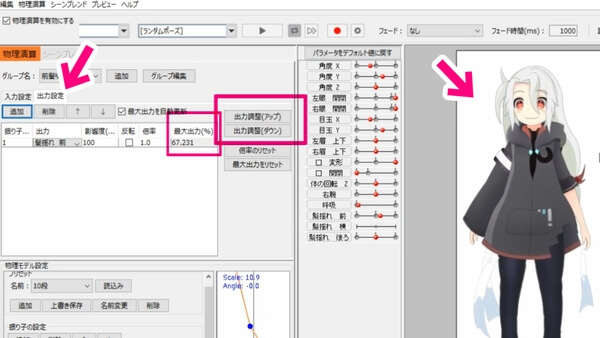
出力設定に戻り、モデルの上でマウスをクリックしたまま勢いよく動かしてみましょう。
モデルがマウスのほうを追いかけ、揺れを確認することができます。
確認すると、最大出力(%)の下の欄に現在の揺れの数値が乗ってきます。
この数字を100になるよう、その右の出力調整ボタンをクリックしてください。
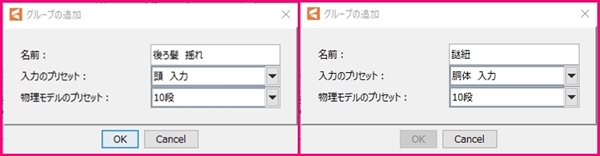
他にも揺らしたいものがあれば、グループ名に追加し、設定していきましょう。
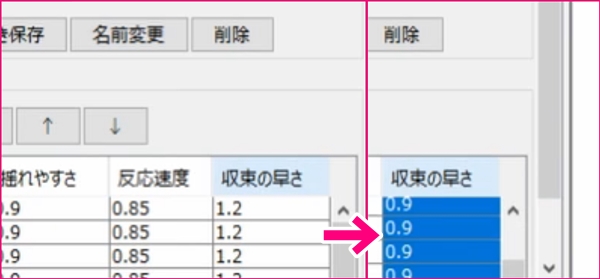
収束の早さの数字が大きいほど、ぴょこぴょこと素早く揺れが収まります。
反対に、小さければゆったりと収束します。
前髪に比べてゆったりと揺らしたかったので、後ろ髪の収束の早さは0.9に下げてみました。
右上の×ボタンで画面を閉じれば、物理演算の設定は完了です。